 HDS静态软件简易说明书.docx
HDS静态软件简易说明书.docx
- 文档编号:27822596
- 上传时间:2023-07-05
- 格式:DOCX
- 页数:21
- 大小:1.08MB
HDS静态软件简易说明书.docx
《HDS静态软件简易说明书.docx》由会员分享,可在线阅读,更多相关《HDS静态软件简易说明书.docx(21页珍藏版)》请在冰豆网上搜索。
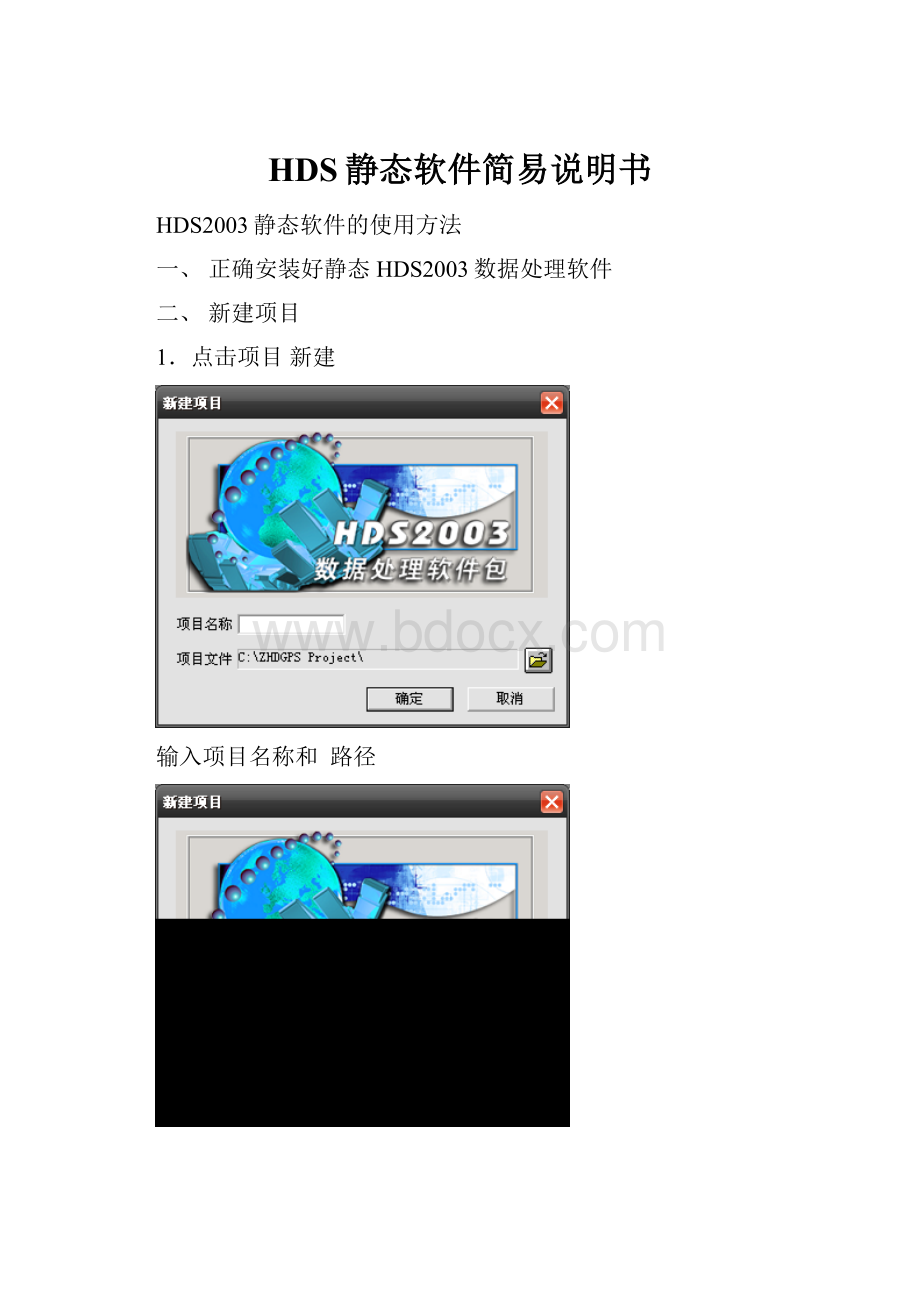
HDS静态软件简易说明书
HDS2003静态软件的使用方法
一、正确安装好静态HDS2003数据处理软件
二、新建项目
1.点击项目新建
输入项目名称和路径
2.点击项目细节输入对应的信息
输入控制网等级
三、坐标系统建立和选择
1、点击项目>>坐标系统
2、点击新建,
在左边选择“大地坐标”和“椭球:
WGS84”
右边选择“平面坐标”和“椭球:
国家80”(或者根据实际情况选择北京54)
3、然后点击“设置”,选择“地图投影”
选择对应的高斯投影和“中央子午线”,然后点击“确定”
回到下面的界面
点击“文件“中的”保存“
在命名中输入名字,在国家中选择“中国“,然后点击”确定“
退出“COORDGM软件“,出现下面的图标,选择”是“。
然后选择“项目“中的”坐标系统“,选择”中国-六安“
四、数据导入
1、将数据从仪器中拷贝出来之后,双击文件。
在点名和天线高中输入对应的信息
2、点击项目导入
选择数据文件中海达ZHD观测数据
找到外业测量的原始数据(按原始数据存放的路径寻找)
打开就可以看到网图了
五、静态基线的处理
1.点击静态基线处理全部基线
2.点击左侧基线右侧的列表就可以看到处理的情况
其中列表前面如果出现!
则表明此基线没有处理合格,就需要删除不好的卫星
处理完毕之后依次进行:
搜索重复基线
搜索基线闭合差
搜索闭合环
六、无约束网平差
1、然后选择“网平差“中的”网图检查“
2、再点击网平差中的进行网平差。
这就是进行一次无约束网平差
七、约束网平差
1、平差设置
a、点击网平差中的平差设置
b、点击网平差平差设置
选择二维平差高程拟和
在二维平差中选择如图
在高程拟和中选择对应方式
说明:
3个点以下只能进行平移,3个到6个之间可以进行平面拟合,6个和6个以上才能进行曲面拟和
2、已知点坐标输入
a.点击左侧的站点选择固定点的点名点击右侧的列表
在下方的是否固定中选择是
固定方式中选择XYH或者其他的格式
在固定坐标中输入已知的起算数据
2.点击网平差进行网平差
出现以下屏幕
确定即可
八、平差报告的查看和输出
1.查看(简单报告):
(1)。
点击处理报告平差文本报告
就可以看到详细的结果;
2.输出(详细报告):
点击项目导出
选择其他格式GPS网处理报告
输入保存的文件路径和文件名
就可以看到列成表格的word文挡
补充:
基线处理过程中对基线进行很详尽的处理
1、依次选择基线,每当选择了某一条基线时候,其会被颜色覆盖
2、对应就是下面,在软件界面的最下面一行中的“观测数据图”
3、就是删除卫星数据,也就是在那些彩色线条中的偏离中间线比较大的,还有就是中间有断的,还有注意只能删两边,不能删中间而留两边,
彩色线条对应的是卫星28,后面的数据偏离中间线较多,然后就选择上方对应的G28,长按鼠标左键,拖选后部,
4、之后就在之前提到的变色的基线,右击选择“处理选定基线”,
5、删除断掉的彩线也是一样。
- 配套讲稿:
如PPT文件的首页显示word图标,表示该PPT已包含配套word讲稿。双击word图标可打开word文档。
- 特殊限制:
部分文档作品中含有的国旗、国徽等图片,仅作为作品整体效果示例展示,禁止商用。设计者仅对作品中独创性部分享有著作权。
- 关 键 词:
- HDS 静态 软件 简易 说明书
 冰豆网所有资源均是用户自行上传分享,仅供网友学习交流,未经上传用户书面授权,请勿作他用。
冰豆网所有资源均是用户自行上传分享,仅供网友学习交流,未经上传用户书面授权,请勿作他用。


 #2机组现场施工用电布置措施.docx
#2机组现场施工用电布置措施.docx
